
Ať už máte v domě děti a chceteudržujte je mimo určité streamingové programy nebo spolubydlící, kteří mají špatný zvyk přepisovat váš pokrok ve Falloutu 4, vytvářet přístupový klíč pro váš profil Xbox One je nutností pro ochranu stažených her, profilů video aplikací a ukládání her.
Jak si vytvořit svůj přístupový klíč
Začněte otevřením nastavení Přihlášení, Zabezpečení a přístupové heslo poklepáním na ikonu

Najděte ikonu ozubeného kola v dolní části následující nabídky a pokračujte stisknutím tlačítka A.
Jakmile budete v Nastavení, přejdete na kartu Účet. V této části stiskněte tlačítko pro přihlášení, zabezpečení a přístupový kód a dostanete se k nástrojům pro správu zabezpečení účtu.
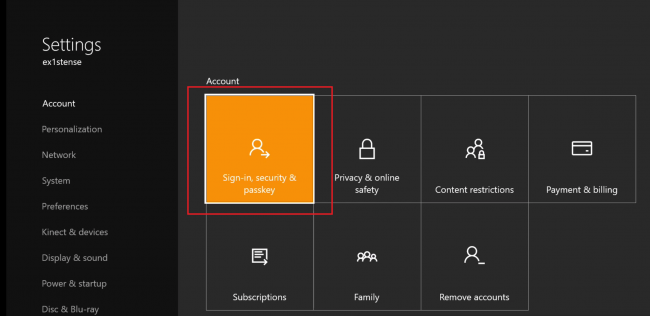
PŘÍBUZNÝ: Jak streamovat hry Xbox One do počítače se systémem Windows 10
Zde uvidíte několik možností, včetně odstranění vašeho e-mailu, který je spojen s tímto Xboxem, zapnutí (nebo vypnutí) okamžitého přihlášení a možnosti vytvoření nového přístupového klíče.
Přejděte do pole s názvem „Vytvořit můj přístupový klíč“ a pokračujte stisknutím tlačítka A.

Zde nastavíte šestimístný kódzamkněte svůj účet. Každé číslo odpovídá jinému tlačítku na ovladači (nahoru na D-padu pro “1”, zatáhněte pravý tygr pro “6”) atd. Takto vytvoříte svůj přístupový klíč a také jak Při příštím restartu Xbox One se přihlásím.

Budete vyzváni k zadání klíče ještě jednou pro potvrzení.

Změňte nastavení přihlášení
Až bude přístupový klíč potvrzen, budete přesměrováni zpět na hlavní bezpečnostní panel.

Chcete-li nastavit možnosti přihlášení, které chrání váš účet před neoprávněnými uživateli, klepněte na tlačítko „Změnit moje přihlašovací a předvolby zabezpečení“.
Zde uvidíte několik různých možností, včetně možnosti, že nebudete mít žádné překážky pro vstup, požádáte o přístupový klíč nebo zamknete celý Xbox až k detailům vašeho účtu Microsoft Live.
Pro účely tohoto tutoriálu vyberte pouze možnost „Požádat o můj přístupový klíč“.

Jakmile svůj výběr potvrdíte, uvidítejak je váš Xbox chráněn z hlavního okna Zabezpečení. Pokud má karta v levém horním rohu pole „Zeptat se na můj přístupový klíč“, byl tento proces úspěšný.

Přístupový klíč uzamkne váš účet jak při přihlášení, tak i kdykoli se pokusíte získat přístup k důležitým systémovým nastavením.

Odstraňte svůj přístupový klíč
Naštěstí je smazání vašeho přístupového klíče ještě snazší než jeho nastavení. Na kartě Zabezpečení jednoduše najděte tlačítko „Smazat můj přístupový klíč“ a bude resetováno zpět do stavu zásob.

Co dělat, pokud jste zapomněli svůj přístupový klíč
Pokud jste zapomněli svůj přístupový klíč a potřebujete jej obnovit, abyste se dostali zpět do své konzole, budete muset znát heslo účtu Microsoft, které jste použili k registraci konzole při prvním nastavení.
Chcete-li obnovit přístupový klíč, otevřete výzvu k zadání přístupového kódu a třikrát zadejte nesprávný klíč.

Xbox vás přenese na klávesnici, kde můžete zadat heslo svého účtu Microsoft.

Po úspěšném zadání hesla společnosti Microsoft se zobrazí dotaz, zda chcete vytvořit nový přístupový klíč, nebo jej prozatím nechat na pokoji.

Pokud si v herním počítači nebo v počítači ponecháte heslopro domácí stolní počítače, není důvod, proč by váš Xbox One neměl mít stejnou úroveň zabezpečení. Funkce passkey usnadňuje ochranu vašeho vlastního profilu a zároveň přepíná mezi ostatními pomocí několika rychlých stisků na ovladači.








